Comment configurer un Intranet WordPress
Lorsque votre business se développe et s’agrandit, votre besoin d’une organisation adéquate et de tâches rationalisées devient plus important. Vous devrez fixer des objectifs commerciaux, établir des règles, classer des équipes, définir des fonctions et bien d’autres choses encore.
Il existe de nombreuses façons de rendre ces choses plus faciles à gérer. Un intranet WordPress est un excellent moyen d’y parvenir. Pour mettre en place un intranet WordPress, vous n’avez pas besoin d’un autre site web. Vous pouvez créer à la fois le site web et l’intranet avec le même thème intranet WordPress.
Vous ne savez pas ce que cela signifie ni par où commencer ? Ne vous inquiétez pas. Vous trouverez dans cet article toutes les informations dont vous avez besoin, du début à la fin.

Sommaire
Qu’est-ce qu’un Intranet WordPress ?
Un Intranet
Un intranet est un réseau privé qui n’est accessible qu’à vous et à vos employés. Les personnes extérieures à votre entreprise ne pourraient pas accéder à votre intranet. Un excellent exemple est la création d’un site web interne à une communauté ou à une entreprise qui n’est pas accessible au grand public. Pourquoi investir dans un tel site ?
- Un intranet peut servir comme un canal de communication privé que vous pouvez utiliser pour partager des informations et des nouvelles commerciales sensibles avec vos employés.
- Utilisez l’intranet pour encourager l’esprit d’équipe parmi les employés. Permettre aux utilisateurs de créer des profils et d’utiliser des tableaux de messagerie, comme dans les réseaux sociaux.
- Un intranet est également un excellent endroit pour héberger en interne des documents commerciaux et des dossiers privés : documents du personnel, modèles de contrats, politiques commerciales, codes de conduite, ressources de formation pour les employés, etc.
- Il peut servir comme un forum permettant aux membres de votre organisation d’échanger des idées ou comme un site web testnet. Publiez le contenu en privé et demandez à votre personnel ce qu’il en pense. Faites ensuite les ajustements nécessaires avant de le publier sur le site public.
Si vous gérez un business avec un ou deux employés, vous n’avez peut-être pas besoin d’un intranet. Dans ce cas, attendez que votre entreprise se développe un peu. La mise en place d’un intranet est préférable pour les moyennes et grandes entreprises. De même, un intranet peut être une bonne idée si votre entreprise dépend de partenariats et de collaborations.
Un Intranet WordPress
Un intranet WordPress est, en gros, un intranet mis en place et hébergé sur la plate-forme WordPress. Vous bénéficiez donc de tous les avantages de WordPress, sauf qu’il est privé et uniquement accessible à vous et à votre personnel.
Il n’est pas difficile à entretenir et vous aurez le choix entre des milliers d’extensions. Un Intranet WordPress peut faire partie de votre site WordPress que vous rendez privé principalement pour permettre le partage des informations de l’entreprise et des ressources informatiques entre les employés.
La différence entre Intranet et Extranet
Grâce à un intranet, une entreprise peut restructurer ses activités quotidiennes, classer les personnes et les informations et communiquer plus efficacement avec ses employés. Il permet d’accéder à distance aux ressources et à la base de connaissances de l’entreprise, ce qui aide les employés à coopérer comme ils le feraient dans un environnement de bureau standard.
Un extranet offre les mêmes avantages qu’un intranet. En plus, il donne un accès privé restreint aux clients, associés, fournisseurs ou autres personnes ou groupes choisis qui ne travaillent pas dans l’entreprise. Ainsi, lorsqu’une partie de l’espace de travail numérique d’un intranet d’entreprise est rendue accessible à ces parties en dehors de l’entreprise, cette partie de l’intranet fonctionne comme un extranet.
La principale différence entre les deux est que l’intranet permet les communications internes entre les employés ou les collègues de l’entreprise tandis que l’extranet permet à l’entreprise de communiquer avec des parties extérieures dans un espace virtuel privé.
Comment configurer un Intranet WordPress ?
WordPress n’est pas principalement conçu comme un logiciel intranet, mais il est doté de nombreuses fonctionnalités dont vous avez besoin pour gérer efficacement votre intranet. Choisissez les extensions qui répondent aux besoins de votre activité. Si vous n’êtes pas sûr des étapes nécessaires à la mise en place d’un site intranet WordPress, ce guide vous accompagnera dans toutes les démarches à suivre.
Il existe deux façons de mettre en place un intranet WordPress :
- XAMPP ou WAMP localhost : utilisez ceci si vous souhaitez que les utilisateurs n’aient accès à l’intranet que lorsqu’ils se trouvent dans les locaux physiques de l’entreprise.
- Un site WordPress hébergé avec des extensions : Utilisez cette option lorsque vous souhaitez que les utilisateurs accèdent à l’intranet à l’intérieur et à l’extérieur du réseau local. Vous pouvez améliorer la sécurité du système avec une extension comme All-In-One Intranet.
Dans ce tutoriel, nous vous montrerons comment configurer un intranet WordPress à l’aide de deux extensions – BuddyPress et le All-in-one-Intranet. Nous vous montrerons comment mettre en place un intranet WordPress avec l’hébergement mutualisé d’Hostinger, au lieu d’un ordinateur dédié.
BuddyPress vous aidera à transformer votre site WordPress en un site web social, et le All-in-One-Intranet vous aidera à verrouiller le site web et à limiter l’accès aux utilisateurs non autorisés.
All-In-One-Intranet offre tout ce qu’il faut pour un intranet fonctionnel et limite l’accès aux utilisateurs non autorisés. La version gratuite comprend des fonctions de confidentialité, de redirection de connexion, de déconnexion automatique et bien plus encore.
Avec la version gratuite, vous pouvez configurer la confidentialité du site par l’intermédiaire de l’onglet “Paramètres”. Toutefois, si vous souhaitez bénéficier de nombreuses fonctionnalités premium et de support, et que vous préférez WordPress Multisite, vous devez effectuer une mise à niveau.
Passons maintenant aux étapes successives de la configuration de l’intranet de WordPress :
1. Configurer WordPress comme base pour votre Intranet
Pour cette étape, il vous suffit d’avoir un site WordPress hébergé sur un serveur public. Si vous n’en avez pas, créez-en un et passez à l’étape suivante. Un site web WordPress normal servira comme base pour votre intranet.
2. Installer All-In-One Intranet
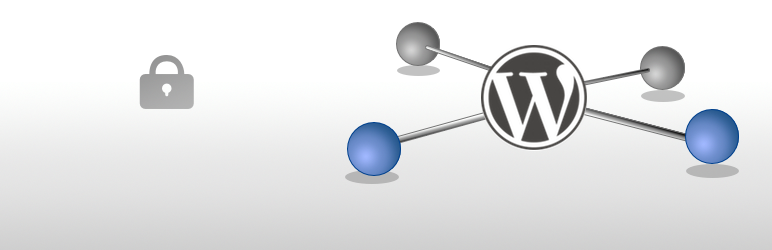
Pour installer l’extension All-In-One Intranet et mettre en place l’intranet de l’entreprise, vous pouvez suivre l’une des deux méthodes ci-dessous :
L’installation simple
- Naviguez vers votre tableau de bord d’administration WordPress et allez à la page des extensions
- Une fois la page ouverte, recherchez All-In-One Intranet dans le champ de recherche
- Lorsque la page apparaît, cliquez sur Installer
- Ensuite, appuyez sur le bouton Activer
- Passez votre souris sur All-In-One Intranet. Vous le trouverez en cliquant sur l’onglet Réglages du tableau de bord de l’administration de WordPress.
Installation complexe
Si vous rencontrez des difficultés pour installer directement à partir de la liste des extensions de WordPress, vous pouvez installer l’extension avec le fichier ZIP. Pour ce faire, suivez les étapes ci-dessous :
- Vous pouvez transférer le dossier “all-in-one-intranet” dans le dossier /wp-content/plugins/. Vous pouvez également télécharger le fichier all-in-one.ZIP directement dans le segment Extensions du panneau d’administration de votre site WordPress
- Ensuite, naviguez vers le tableau de bord d’administration de WordPress et cliquez sur la page Extensions et ;
- Effectuez l’installation selon les instructions de l’étape 4 de l’installation simple
3. Configurer le plugin All-In-One Intranet
Après avoir installé et activé l’extension WordPress, naviguez vers Réglages, puis All-In-One Intranet.
Vous n’avez pas besoin de changer grand-chose dans les paramètres.Il s’agit d’un processus automatisé, et par défaut, l’extension le lancera.
Le système vous informera si l’option Tout le monde peut s’inscrire est activée ou non. Si elle est activée, cela signifie que le public a toujours accès à votre site. Si c’est le cas, désactivez-la.

Après avoir désactivé l’option d’enregistrement, procédez comme suit :
- Choisissez la page de connexion que vos utilisateurs verront lorsqu’ils cliqueront sur le bouton d’ouverture de session. Vous pouvez créer une belle page et intégrer tous les onglets essentiels.
- Vous pouvez également sélectionner la période d’attente pour l’inactivité avant que le système ne déconnecte l’utilisateur. Cette fonction est une précaution de sécurité visant à empêcher tout accès non autorisé lorsqu’un utilisateur laisse accidentellement le système sur un ordinateur public.
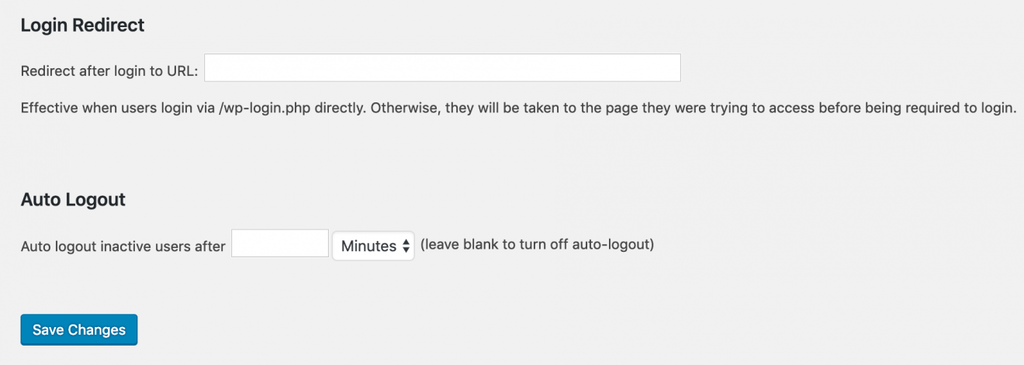
Lorsque vous avez terminé la création de l’intranet WordPress, cliquez sur “Save Changes” pour appliquer les nouveaux paramètres. A ce moment, si vous visitez votre site web, vous remarquerez qu’il est masqué par l’ouverture de session par défaut de WordPress.
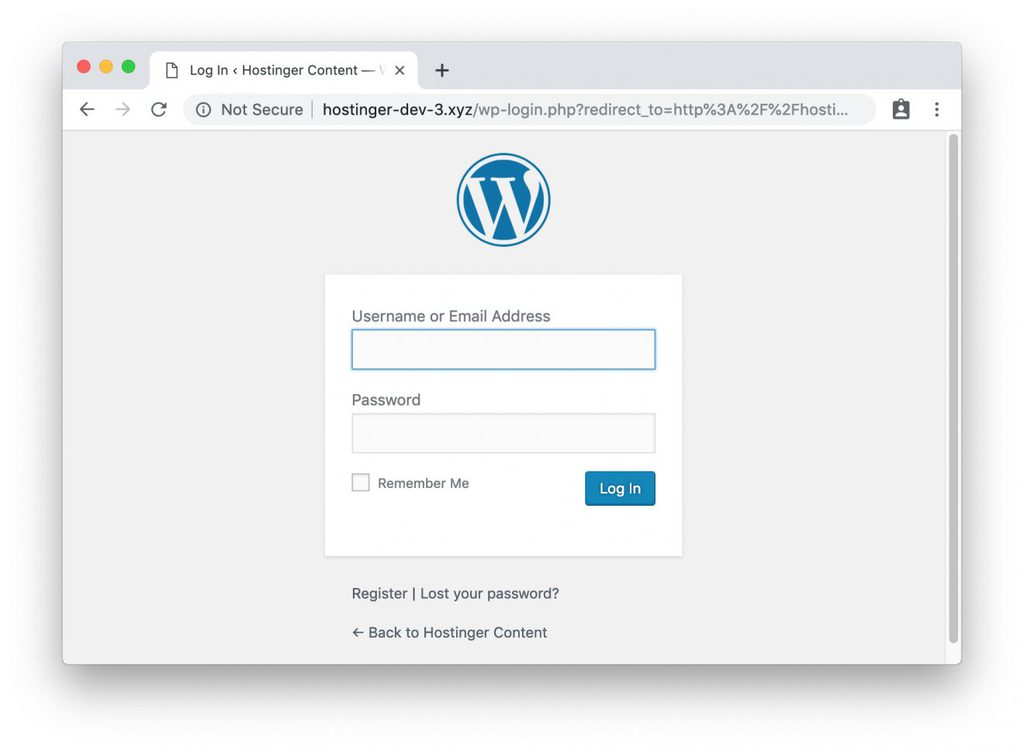
4. Modifier la page de connexion de votre site WordPress (facultatif)
Votre intranet fonctionnera bien sans cette étape. Toutefois, vous souhaiterez peut-être intégrer certaines configurations extérieures uniques à l’interface de votre site web. Pour ce faire, une extension comme Admin Custom Login peut vous aider à modifier l’apparence de votre page de connexion WordPress.
5. Installation et configuration de l’extension BuddyPress
BuddyPress est équipé de fonctionnalités de réseaux sociaux qui facilitent la création de profils d’utilisateurs pour différents employés tout en les intégrant dans des discussions de groupe et des messages instantanés.
Avec cette extension, vos employés ou membres peuvent s’inscrire et créer des profils, engager des conversations privées et avoir des interactions sociales avec d’autres utilisateurs connectés. Il est compatible avec l’API, ce qui signifie qu’il fonctionne bien avec de nombreux thèmes WordPress.
Prérequis
Pour l’installation de BuddyPress, votre hébergement web doit prendre en charge :
- La version 7.2 de PHP ou une version supérieure.
- Version 5.6 de MySQL ou versions supérieures, ou version 10.0 de MariaDB ou versions supérieures.
- HTTPS.
Connectez-vous au tableau de bord de WordPress, ouvrez le menu Extensions et cliquez sur Ajouter.
Ensuite, naviguez jusqu’au champ de recherche et recherchez BuddyPress. Cliquez sur Installer pour commencer l’installation.
Après l’installation et l’activation, naviguez vers Réglages et cliquez sur BuddyPress dans le menu déroulant pour configurer les paramètres de l’extension.
Le tableau de bord des paramètres est classé en différentes sections.
La première section que vous devez configurer est la page des composants. Cette page affiche les composants existants de BuddyPress. Les composants prédéfinis sont adaptés à presque tous les sites web.
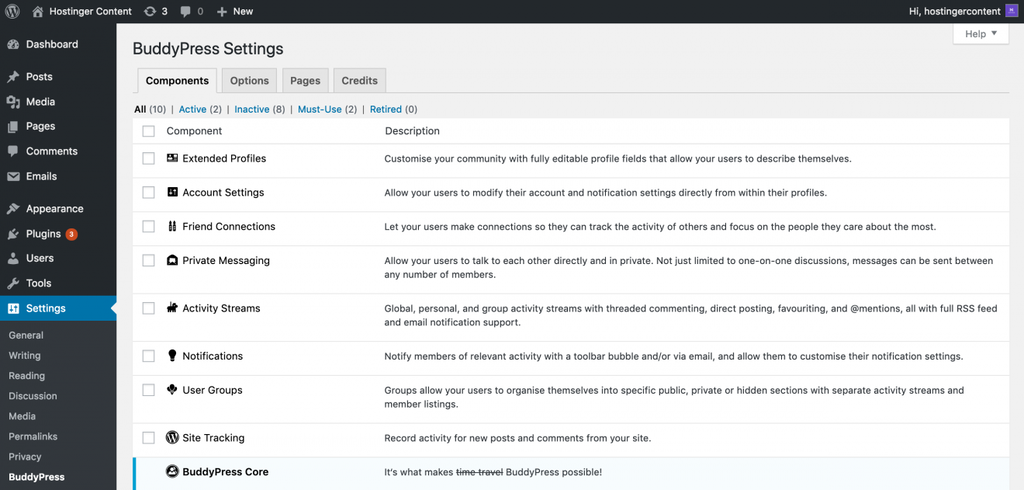
Néanmoins, vous pouvez cocher la case de tout élément que vous souhaitez modifier. N’oubliez pas de cliquer sur le bouton d’enregistrement pour sauvegarder vos paramètres.
Cliquez sur Pages pour configurer vos répertoires et sélectionnez les pages que vous souhaitez configurer pour les différents segments du site BuddyPress. Cette extension est livrée avec des pages prédéfinies automatisées. Vous êtes libre de les utiliser ou de les modifier comme vous le souhaitez.
Conseil de Pro
Si l’onglet d’enregistrement et d’activation n’apparaît pas sur votre page, vérifiez si vous avez activé l’enregistrement des utilisateurs sur votre site WordPress. Une fois que vous l’avez fait, naviguez vers l’onglet Options.
Finalement, cliquez sur l’onglet Options. Parcourez les paramètres et modifiez-les en fonction de vos besoins. Par défaut, certains paramètres sont appliqués automatiquement.
6. Intégrer les pages BuddyPress sur votre site web
Après avoir configuré BuddyPress, les paramètres n’apparaîtront pas automatiquement sur votre site web. Pour les ajouter, rendez-vous dans le menu Apparence -> Menu et ajoutez les pages BuddyPress au menu.
Ensuite, cliquez sur l’onglet de sauvegarde pour appliquer les changements. Une fois que vous avez terminé, retournez sur votre site web pour consulter BuddyPress.
Lorsque vous cliquez sur l’une des pages, Groupes, Membres, Activité et Inscription, une page BuddyPress s’ouvre. Par exemple, cliquez sur l’onglet Activité pour révéler les événements de votre réseau social BuddyPress. Vous pouvez y afficher diverses mises à jour de votre statut.
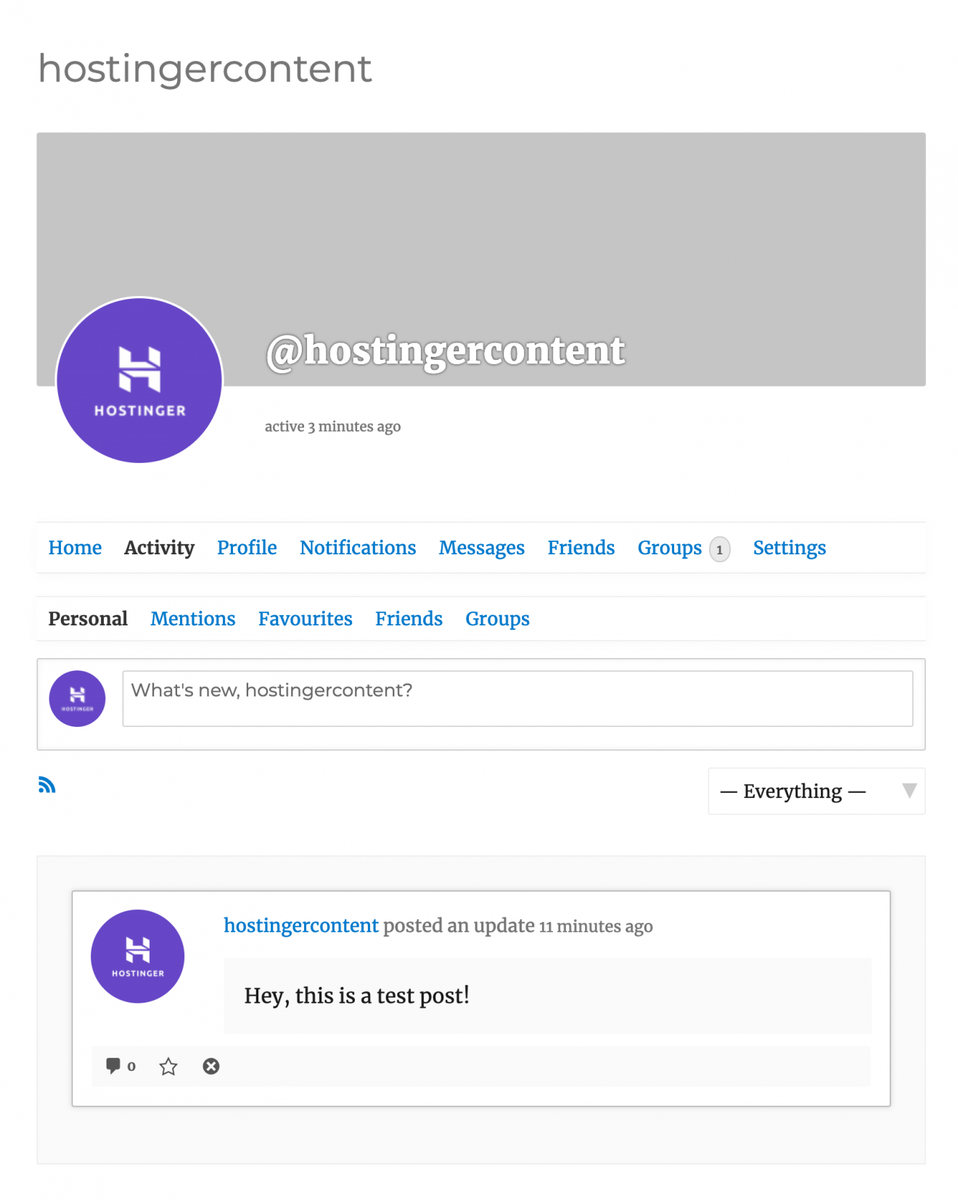
Le plugin BuddyPress est compatible avec la plupart des thèmes WordPress. En outre, il comporte des modèles intégrés que vous pouvez utiliser si votre thème n’est pas compatible avec BuddyPress.
Thèmes pour intranet WordPress
WordPress n’est pas conçu comme un logiciel intranet. Ainsi, un thème WordPress ordinaire peut ne pas fonctionner pour la création de projets intranet. Il existe des thèmes uniques développés dans ce but.
Ces thèmes préfabriqués offrent les principales fonctionnalités dont vous avez besoin pour que votre intranet soit opérationnel immédiatement. La majorité d’entre eux prennent en charge l’intégration des extensions pour BuddyPress, ce qui permet de définir des profils d’utilisateurs et d’enregistrer des flux d’activités, tout en offrant une excellente expérience de réseautage social.
Ces thèmes garantissent un environnement sécurisé pour les entreprises privées et leurs informations. Vous obtiendrez des fonctionnalités similaires à celles de Facebook, ce qui permettra à vos utilisateurs de communiquer, de créer des réseaux et d’interagir avec d’autres membres dans un environnement sécurisé.
Ces thèmes sont également personnalisables, ce qui permet d’activer les fonctionnalités dont vous avez besoin et de désactiver celles qui ne sont pas pertinentes pour votre projet.
Ces thèmes WordPress permettent de mettre en place et de faire fonctionner un intranet WordPress professionnel plus facilement et à moindre coût. Jetez un coup d’œil à nos cinq options préférées, spécialement sélectionnées.
1. Woffice
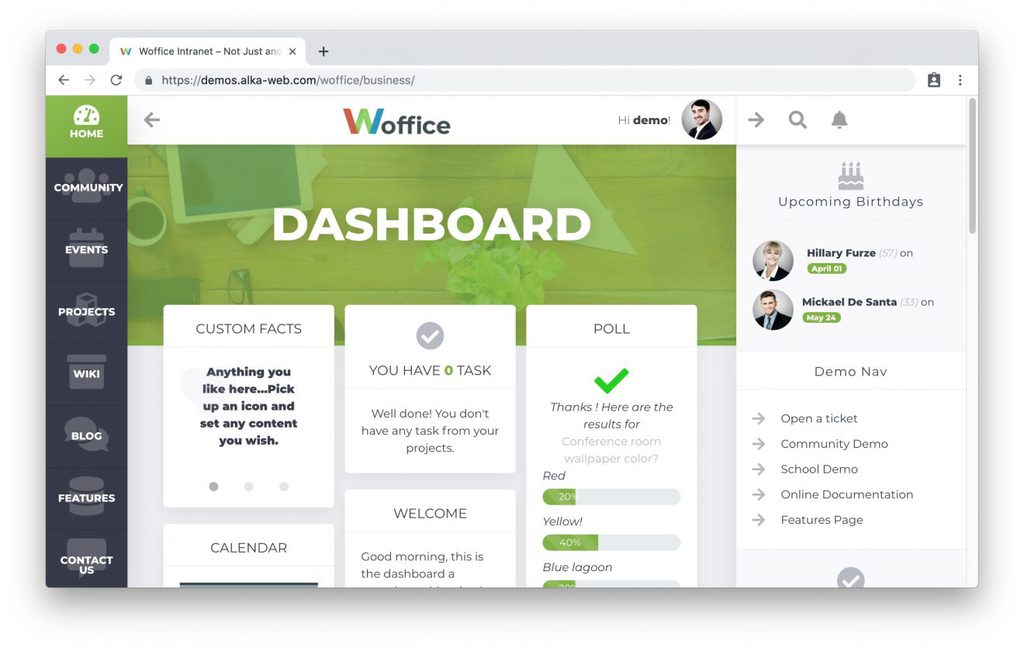
Woffice est doté de nombreuses fonctionnalités utiles et peut être adapté à de nombreuses utilisations. Conçu comme un portail pour les employés, il est facile à personnaliser et présente un aspect et une convivialité contemporains. Le thème est accompagné d’une interface utilisateur conviviale, similaire à celle du design de Google Material.
Vous pouvez facilement personnaliser la page de connexion, gérer des fichiers, utiliser le calendrier des événements et l’utiliser comme site de commerce électronique. Il peut également être adapté pour le site intranet ou extranet d’une entreprise. Woffice sert également de site Intranet du gouvernement et fonctionne très bien pour les organisations non gouvernementales et caritatives.
Il est facile à installer, grâce aux deux démos. La page de connexion est une fonction adaptable et facultative qui améliore la sécurité de vos fichiers privés.
Le panneau de contrôle de Woffice permet aux utilisateurs d’accéder facilement aux informations pertinentes. Il est pris en charge par WordPress 5.0+ et BuddyPress 4.0+.
Woffice vous permet de publier du contenu sur l’intranet privé, de créer et de gérer plusieurs comptes et d’envoyer des messages instantanés à d’autres utilisateurs.
Les extensions bbPress et BuddyPress pour Woffice vous aident à convertir votre intranet WordPress en un réseau social, en adaptant les fonctionnalités à vos besoins.
2. Thrive
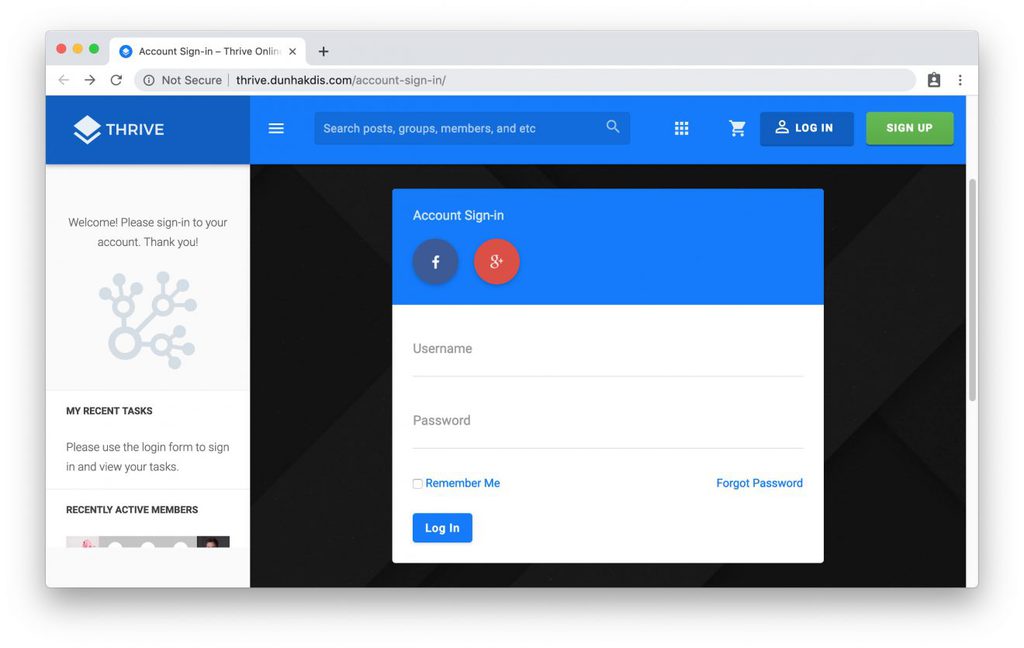
Le thème Thrive WordPress vous aide à mettre en place l’intranet ou le site communautaire en ligne de votre entreprise. La principale démo de Thrive présente un design attrayant, élégant et contemporain. Thrive est fourni avec un outil de création de site web par glisser-déposer. Cette fonctionnalité vous permet d’adapter facilement les démos et les designs prédéfinis aux besoins de votre activité ou de votre entreprise.
Vous profitez de toutes les fonctionnalités fantastiques de ce thème intranet WordPress lorsque vous payez 67 $ pour la licence standard. La gamme d’outils de communication qui accompagne ce thème offre aux utilisateurs de votre intranet ou à votre communauté en ligne de nombreuses fonctionnalités intéressantes. Il est compatible avec l’extension WordPress BuddyPress, ce qui permet aux utilisateurs de configurer facilement leur profil pour se connecter avec d’autres utilisateurs.
Les utilisateurs peuvent envoyer des messages, utiliser des bases de connaissances internes, partager des informations sur les échéances et télécharger des images. Il prend également en charge le partage de fichiers et le chat en direct avec des fonctions de contrôle complètes.
Thrive vous offre de multiples options si vous avez besoin de publier du contenu sur votre intranet. Vous pouvez soit utiliser les outils de blogage, soit le wiki intégré et la base de ressources pour publier votre contenu selon le format qui convient à votre organisation.
Vous pouvez également utiliser les outils de protection de la vie privée pour garantir la sécurité de vos fichiers. Il dispose également d’un calendrier d’événements convivial et attrayant.
Thrive nous offre de nombreuses fonctionnalités et un processus d’intégration facile, c’est pourquoi c’est un outil de réseau social auto-hébergé favori et l’un des thèmes préférés que nous pouvons utiliser pour créer un intranet ou un extranet WordPress.
3. BuddyApp
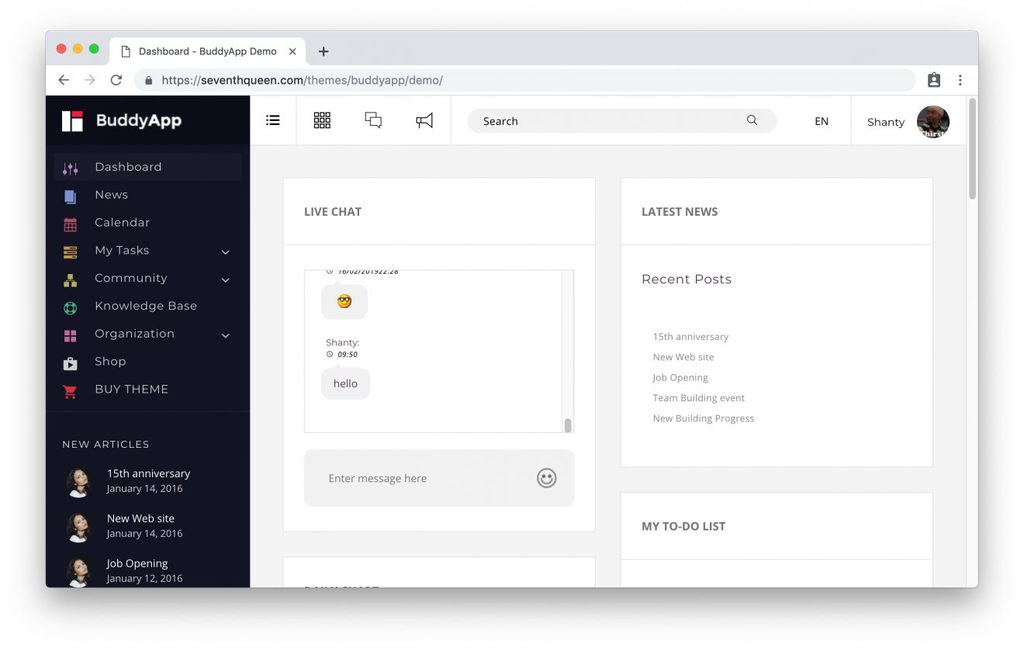
BuddyApp est un thème intranet WordPress interactif et convivial pour les mobiles. C’est l’une des meilleures solutions pour les personnes qui veulent construire un intranet accessible en mobilité.
Il comprend des notifications en direct, un accès aux messages en temps réel et une recherche en direct sur Ajax pour faciliter la recherche de contenu.
Le chat en direct Ajax permet une messagerie instantanée entre les utilisateurs, tandis que le forum de discussion permet aux utilisateurs de créer facilement des messages et des réponses. Vous pouvez également autoriser l’inscription par Facebook !
De plus, BuddyApp propose un réseau social et des outils interactifs tels que des commentaires sur les activités, des profils d’utilisateurs et des galeries rtMedia pour télécharger des photos, créer des albums et héberger des vidéos. Il offre également la possibilité de télécharger et de gérer les fichiers de manière avancée, ainsi qu’un planificateur d’événements.
Le design est entièrement personnalisable. Vous pouvez le personnaliser en utilisant les nombreuses options disponibles. La fonction de composition visuelle des pages rend cette tâche facile et rapide.
De plus, la galerie permet d’ajouter des albums, des photos, des fichiers audio, des vidéos et bien plus encore. Et toutes ces fonctionnalités fantastiques coûtent 49 $. Si vous souhaitez bénéficier d’une assistance prolongée de 12 mois, vous devrez payer un supplément de 13,88 $.
4. WildCommunity
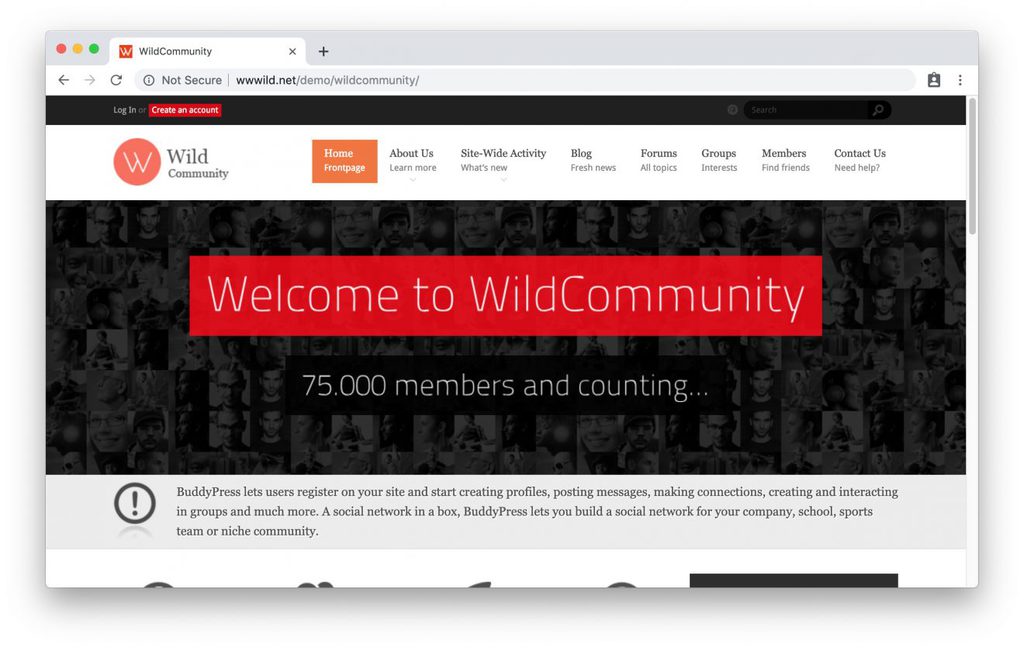
Le thème WildCommunity est inclus dans l’extension BuddyPress et permet aux utilisateurs de s’inscrire et de créer des profils individuels, de poster des messages, de collaborer avec d’autres utilisateurs, de créer des groupes et de communiquer à volonté avec les utilisateurs du groupe.
Il fonctionne davantage comme une plateforme de médias sociaux, permettant de créer le réseau social de votre entreprise. Il est doté d’excellentes fonctionnalités pratiques et d’un design intelligent.
WildCommunity est une excellente option pour créer un site web communautaire car il est entièrement intégré à bbPress. Ce plugin de forum WordPress peut générer des forums de discussion sur un site WordPress. Il est excellent pour les intranets et les extranets.
Ce thème est personnalisable et est fourni avec les planificateurs d’événements et la galerie rtMedia.
Le chat en direct permet la messagerie instantanée entre les utilisateurs. Il est présenté de manière réactive et est compatible avec les extensions BuddyPress, Forum Editor et WooCommerce.
Pour la licence ordinaire, vous devez payer 49 $. Toutefois, si vous souhaitez une licence étendue pour vous permettre, à vous ou à un client unique, de l’utiliser avec un produit final qui ferait payer les utilisateurs, vous devrez payer 2100 $ couvrant à la fois le coût du thème et les frais de l’acheteur.
5. Alliance
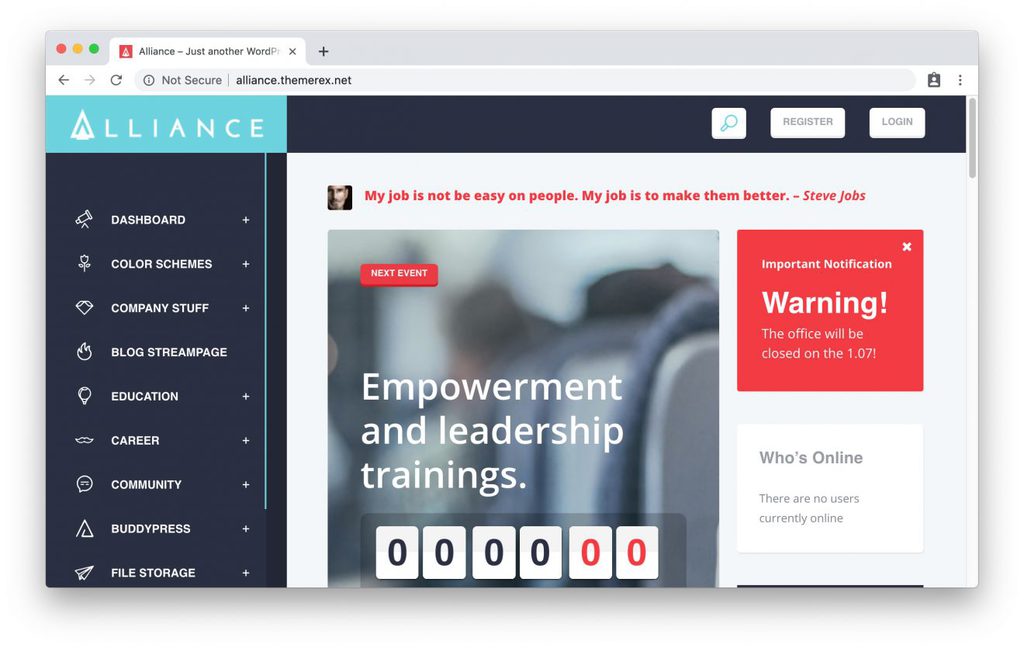
Alliance est un excellent thème intranet WordPress, très réactif. Comme WildCommunity, il convient aux projets intranet et aux sites extranet.
L’importateur en un clic vous permet de mettre en place rapidement un intranet WordPress et d’intégrer toutes les fonctionnalités nécessaires à un site efficace.
Il vous permet de définir des permissions, en donnant ou en limitant l’accès aux utilisateurs. Grâce à l’importation en masse, l’accès aux utilisateurs est accéléré et simplifié.
Alliance se présente dans un design contemporain attrayant avec des visuels clairs et simples et des extensions Grid compatibles. Il est convivial pour les mobiles, ce qui permet d’accéder au site facilement même en déplacement.
Le panneau de contrôle permet aux utilisateurs d’avoir un aperçu immédiat des dernières nouvelles. Les utilisateurs qui se connectent voient instantanément leurs notifications comme de nouveaux messages.
Ils peuvent également suivre les activités des autres utilisateurs et télécharger ou accéder à des fichiers dans un environnement sécurisé. Parmi les autres caractéristiques pratiques de l’Alliance figurent des cours et des ressources. L’outil de test permet de faciliter les examens et l’évaluation des nouveaux employés.
Le thème permet de personnaliser le tableau de bord en fonction de vos besoins. Vous pouvez choisir parmi trois panneaux de site web et apporter des modifications grâce à l’outil de création de pages Visual Composer, facile à utiliser.
La licence standard coûte 59 $ et si vous souhaitez bénéficier d’une assistance étendue, vous devez payer un supplément de 17,63 $.
Résumé
Dans cet article, nous avons discuté :
Ce qu’est un Intranet et pourquoi vous en avez besoin pour votre activité. Nous avons montré la manière la plus simple de le créer – WordPress. Vous savez maintenant en quoi les intranets et les extranets sont différents, et comment vous pouvez vous en approprier un avec seulement quelques extensions WordPress. De plus, nous avons présenté nos cinq thèmes intranet WordPress préférés qui ajoutent de précieuses fonctionnalités et feront briller votre projet.
Conclusion
Vous disposez maintenant de toutes les informations nécessaires pour lancer votre propre intranet WordPress. Cela peut être une excellente solution pour une entreprise de taille moyenne, pour rendre son équipe plus efficace.
Il vous suffit de disposer de deux extensions, d’un peu de personnalisation et de réglage pour créer un réseau de communication privé qui assure le bon fonctionnement de votre entreprise. Une fois votre intranet configuré, vous pouvez facilement partager des documents, constituer des équipes, laisser des commentaires ou des notifications pour de futurs projets et bien plus encore.
Avec l’extension BuddyPress, ajoutez plus de fonctionnalités et de fonctions communautaires à votre intranet et verrouillez l’accès aux yeux des personnes indésirables. Ces deux extensions créent un intranet entièrement opérationnel et sécurisé pour rendre toute collaboration sur le lieu de travail plus fiable.
Vous avez d’autres questions ? Vous souhaitez partager votre installation ? Écrivez-nous dans les commentaires ci-dessous !

